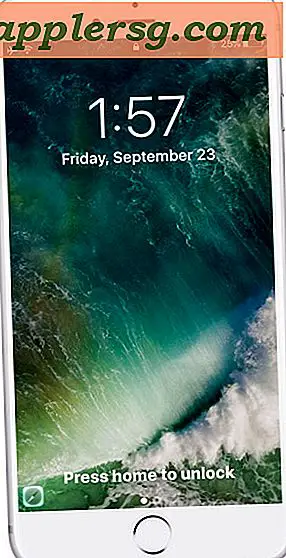Hur man gör en broschyr i Microsoft Word för Mac
För att utforma en enkel broschyr för ditt företag behöver du inte använda dyra layoutprogramvaror. Office för Mac inkluderar Microsoft Word-programvara, som ger rikt stöd för att utveckla innehåll. Mallarna i Word ger enkla mönster med maximal utskriftskompatibilitet. Att skapa din broschyr i Microsoft Word för Mac gör också många olika mallar tillgängliga för din användning, vilket säkerställer en titt på din broschyr som bäst fångar vad du behöver förmedla.
Öppna Microsoft Word.
Klicka på knappen "Ny från mall" i verktygsfältet Standard.
Välj antingen "Alla" eller "Mina mallar" under mallar. Markera mallen som ska användas och klicka sedan på "Välj". Om du är online klickar du på alternativet "Online-mallar" och väljer i listan med alternativ som visas.
Skriv in informationen för din broschyr, till exempel grundläggande produktinformation, grafik och kontaktinformation för företag. Mallen guidar dig genom rätt placering av dessa element.
Ta bort alla designelement från mallen som du inte vill ha i din färdiga broschyr.
Välj "Views" och sedan "Publishing Layout" för att hantera broschyrlayout och design. I den här vyn använder du verktygsfältet för att omorganisera din broschyr, ändra till exempel överlappning av grafik och text och använda ett större teckensnittsbibliotek för att skilja din text.
Gå till menyn "Verktyg" och välj "Stavning och grammatik ..." för att kontrollera om det finns uppenbara stavnings- och grammatikfel. Gå till menyn "Arkiv" och välj "Spara" för att spara din broschyr.
Skriv ut din broschyr för att kopiera den eller ladda ner den till en professionell tryckleverantör.